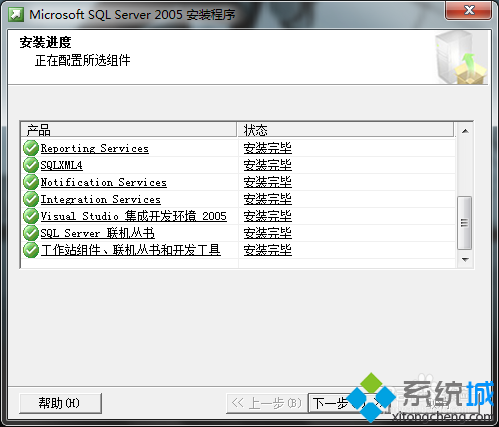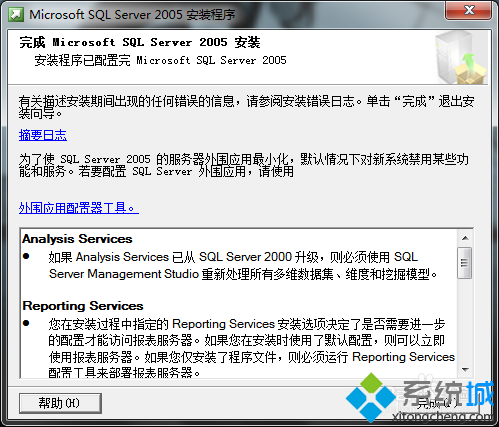小苹果w7家庭普通版是初级用户喜爱的小苹果w7系统。统计显示很多用户日常都碰到了小苹果w7系统安装sql2005数据库的实操问题。面对小苹果w7系统安装sql2005数据库这样的小问题,我们该怎么动手解决呢?不经常使用电脑的朋友对于小苹果w7系统安装sql2005数据库的问题可能会无从下手。但对于电脑技术人员来说解决办法就很简单了:1、安装过sQL server的人可能知道,它的有些服务要依赖于iis,所以为了保证数据库的顺利安装,先启用iis服务吧!小苹果w7比xp好的一点是:启用iis功能无需借助系统安装盘了,只要在控制面板里启用即可; 2、选中红框中的复选项, 分别为“internet information services 可承载的 web 核心”、“web 管理工具”和“万维网服务”,这里我不确定“web 管理工具”是否需要,因为我选中它们的父节点“internet 信息服务”后选中了它的一些子项,多选总比少选全面,需要将它们的子项全部选中才显示为“√”,否则显示为“■”,记住,一定要显示为“√”才行!然后点击确定等待即可;。看了以上操作步骤,是不是觉得很简单呢?如果你还有什么不明白的地方,可以继续学习小编下面分享给大家的关于小苹果w7系统安装sql2005数据库的问题的具体操作步骤吧。
1、安装过sQL server的人可能知道,它的有些服务要依赖于iis,所以为了保证数据库的顺利安装,先启用iis服务吧!小苹果w7比xp好的一点是:启用iis功能无需借助系统安装盘了,只要在控制面板里启用即可;
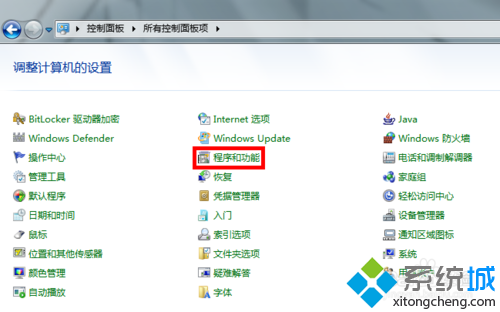
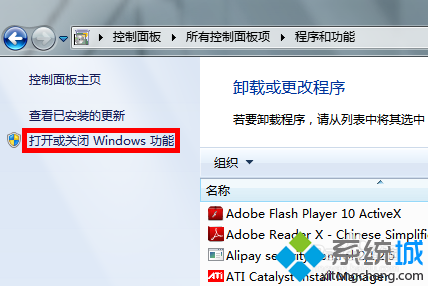
2、选中红框中的复选项, 分别为“internet information services 可承载的 web 核心”、“web 管理工具”和“万维网服务”,这里我不确定“web 管理工具”是否需要,因为我选中它们的父节点“internet 信息服务”后选中了它的一些子项,多选总比少选全面,需要将它们的子项全部选中才显示为“√”,否则显示为“■”,记住,一定要显示为“√”才行!然后点击确定等待即可;
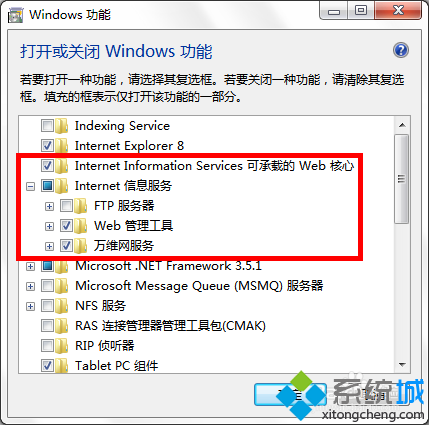
3、如果我们不启用iis功能,在后续安装sQL server时会遇见如图画面;
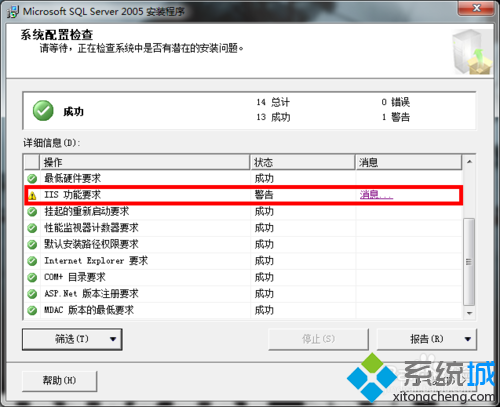
4、接下来双击上面下载后得到的安装包,解压缩到合适的路径;
5、找到解压后的文件夹如图所示;
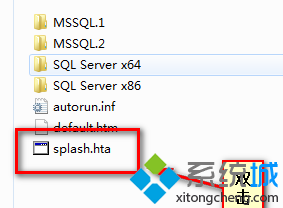
6、进入安装;
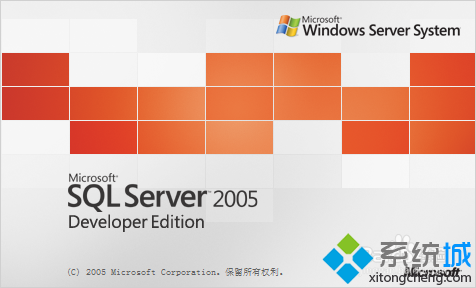
7、紧接着进入如下画面;
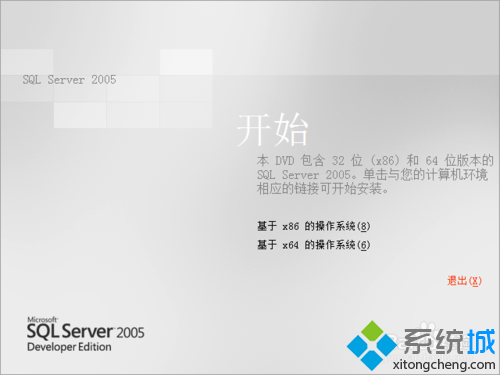
8、我的系统是64位的,我自然选择基于x64的,之后点击“服务器组件、工具、联机丛书和示例(C)”;
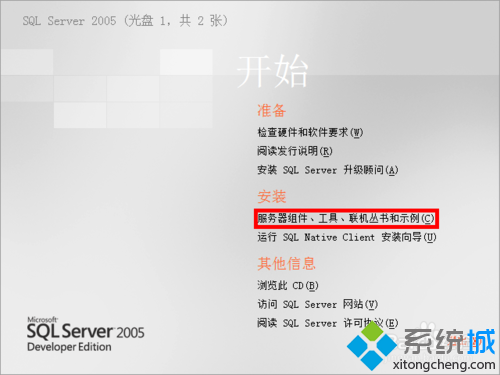
9、紧接着弹出对话框,点击“运行程序(R)”;
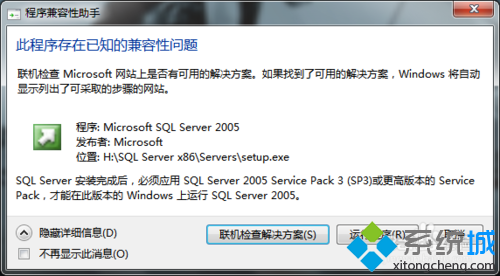
10、接着出现,勾选,下一步;
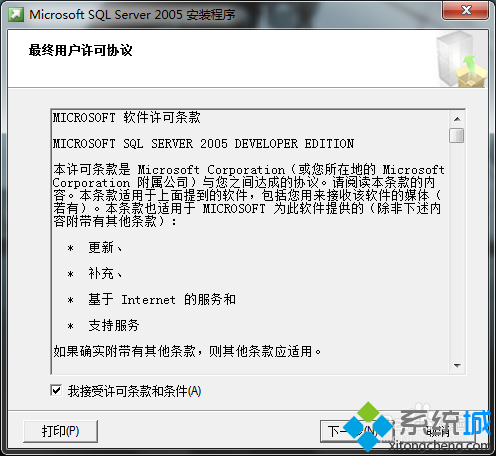
11、安装程序会检查所需组件,点击“安装”;
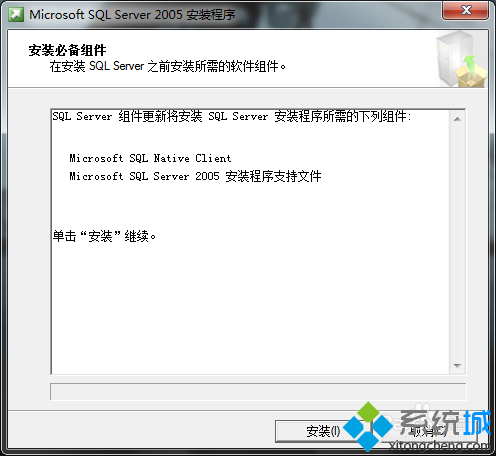
12、点击“安装”;
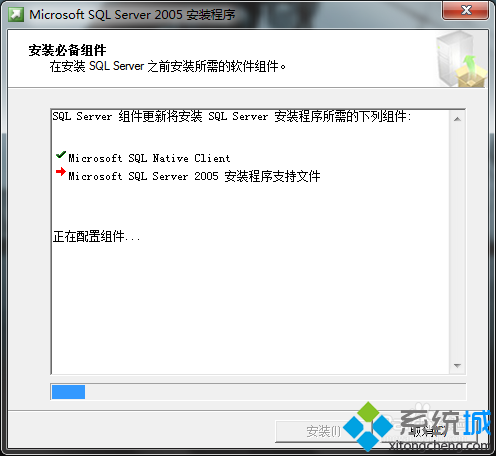
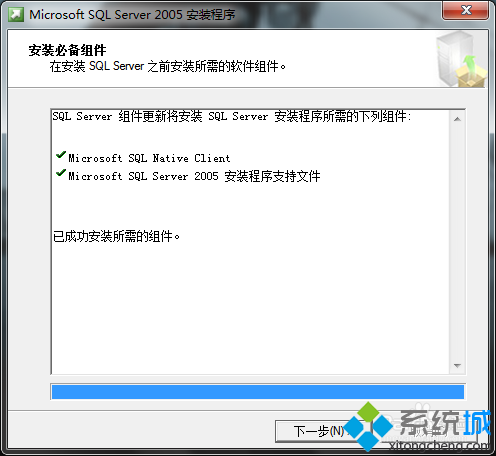
13、点击“下一步”后,安装程序会监测计算机配置;
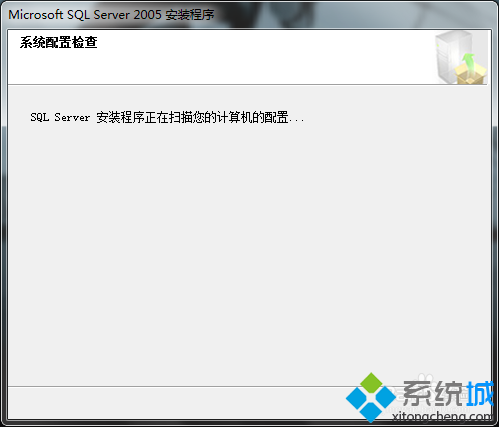
14、紧接着跳转为安装向导点击“下一步“;
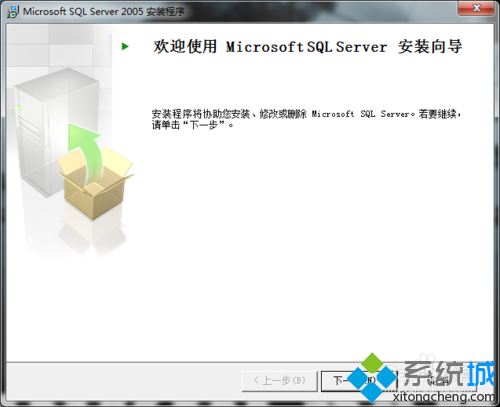
15、我们看到,所有的项目都成功,如果之前没有启用iis功能的话,出现的画面就是之前的那个样子,点击“下一步”;
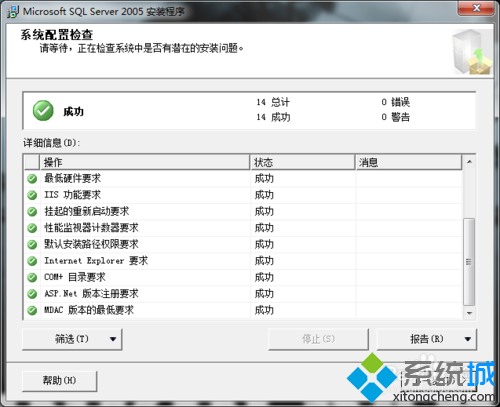
16、默认 点击“下一步”;
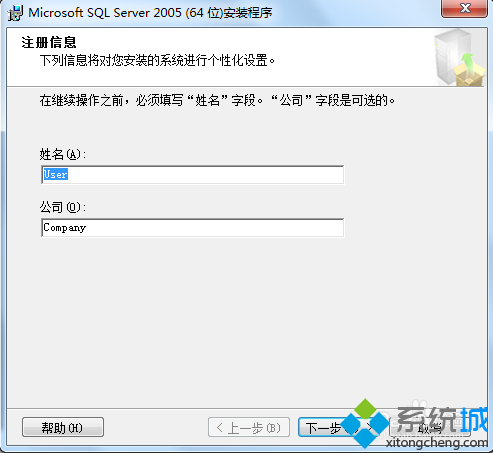
17、这里需要注意,如果你的界面只有最后一个复选框可选,其他都为灰色不可选,那说明你的版本有问题,不是开发版,请马上放弃安装,从上面我给的下载地址下载开发板进行安装。全部选中后点击“下一步”;
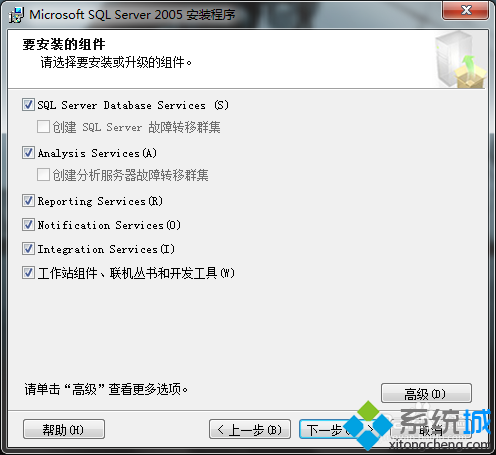
18、默认安装到系统盘下,我们可以点击高级进行修改,点击“浏览(R)”;
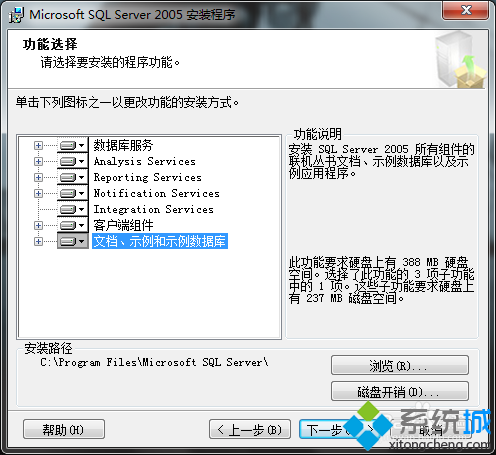
19、我选择的“默认实例”,点击“下一步”;
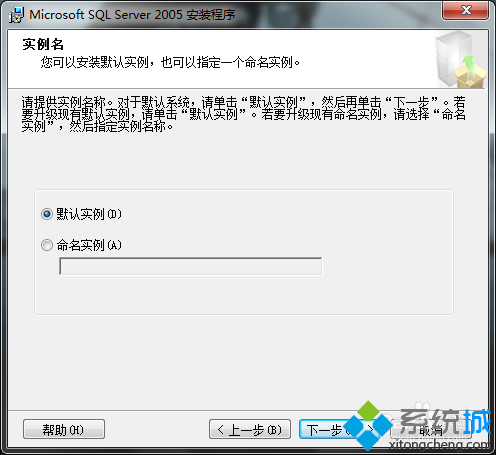
20、点击“下一步”;

21、因为其他程序也可能连接数据库,所以选择“混合模式”,并键入sa密码,点击“下一步”;
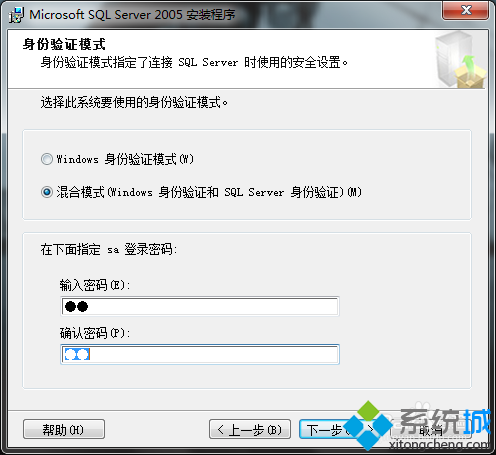
22、点击“下一步”;
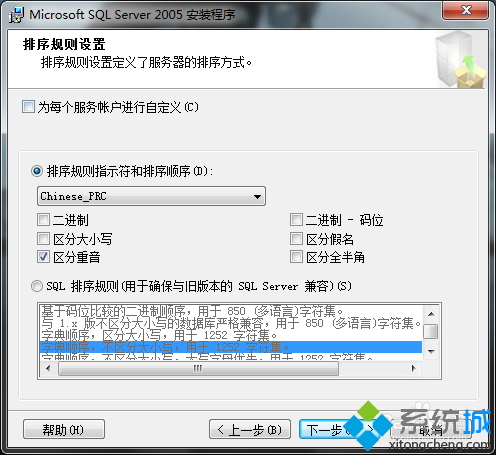
23、点击“下一步”;
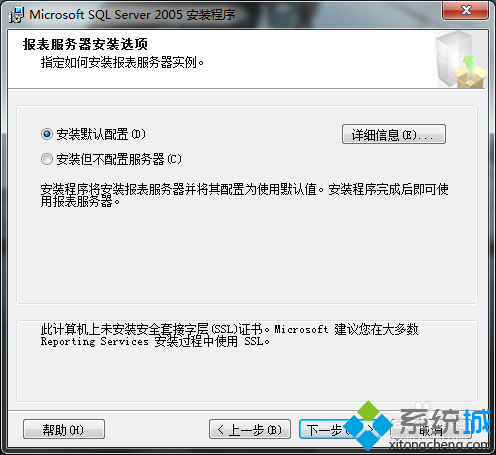
24、点击“下一步”;
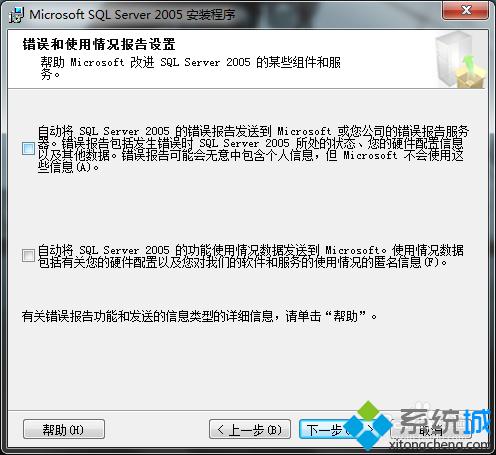
25、漫长的安装才刚要开始,点击“安装”;
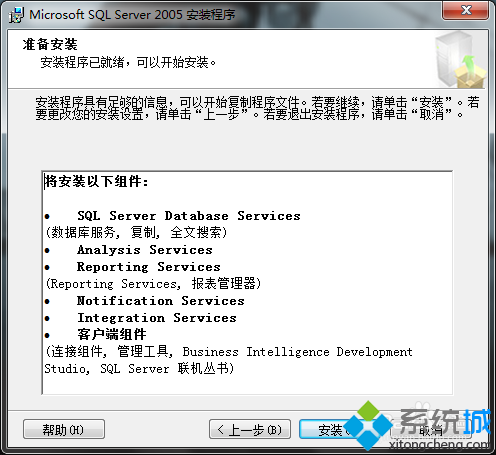
26、该过程很耗时,慢慢等待吧;
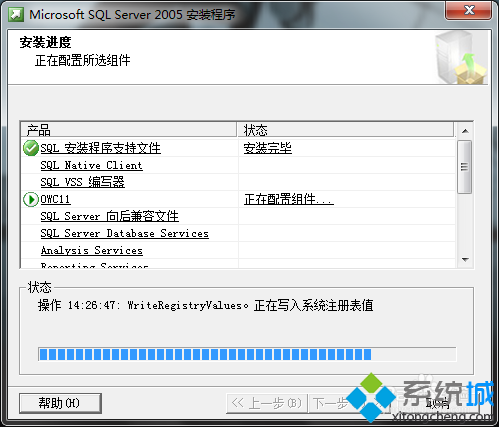
27、到这里就接近尾声了,点击“完成(F)”;